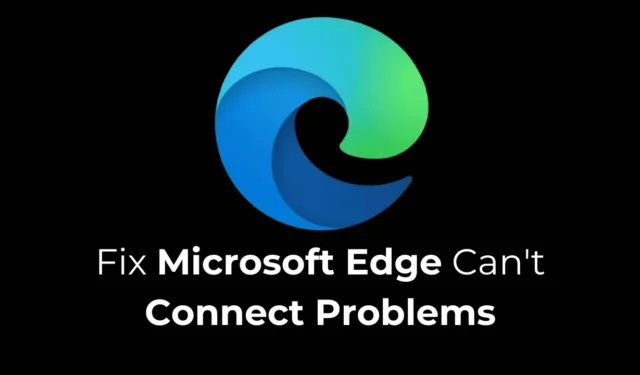
Microsoft Edge har dukket opp som den nest mest foretrukne nettleseren etter Chrome. Likevel, i likhet med rivalen, kan den oppleve visse problemer under aktiv bruk.
Et spesielt irriterende problem for brukere er Microsoft Edge «Can’t connect»-feilen, som hindrer nettsiden i å laste og viser en «Can’t connect»-melding.
Hvis du støter på dette problemet mens du bruker Microsoft Edge, her er noen effektive løsninger du kan prøve.
1. Bekreft Internett-tilkoblingen din
En defekt internettforbindelse er ofte den primære skyldige bak Microsoft Edge «Can’t connect»-problemet. Det er viktig å bekrefte at internett ditt er funksjonelt.
Selv om internett ser ut til å fungere, sjekk hastigheten. I tilfelle du merker en nedgang, er det lurt å ta kontakt med din Internett-leverandør (ISP) for å få hjelp.
2. Start PC-en og WiFi på nytt
Selv om Internett fungerer bra, kan det være fordelaktig å starte både datamaskinen og ruteren på nytt.
Mindre feil og midlertidige feil kan av og til forårsake tilkoblingsproblemer, noe som resulterer i meldingen «Kan ikke koble til» på Microsoft Edge.
Den enkleste måten å eliminere disse feilene på er ved å starte PC-en på nytt, sammen med å starte Wi-Fi-ruteren på nytt.
3. Oppgrader Microsoft Edge

Utdaterte versjoner av Microsoft Edge kan inneholde feil som fører til at mange brukere støter på «Kan ikke koble til»-skjermen eller opplever tilkoblingsproblemer.
Du bruker kanskje en så problematisk versjon. For å rette opp dette problemet anbefales det å oppdatere Microsoft Edge til den nyeste versjonen. Klikk på de tre prikkene i øvre høyre hjørne og velg Hjelp og tilbakemelding > Om Microsoft Edge .
På den påfølgende skjermen vil Edge automatisk starte nedlasting og installasjon av alle tilgjengelige oppdateringer.
4. Reparer Microsoft Edge
En rekke brukere på Reddit har rapportert at reparasjon av Microsoft Edge-nettleseren har løst problemene deres «Kan ikke koble til». Det kan være lurt å prøve dette også.
1. Åpne Innstillinger -appen på datamaskinen.

2. Gå deretter til Apper > Installerte apper .

5. I Reparer Microsoft Edge-ledeteksten klikker du Reparer .

5. Tilbakestill Microsoft Edge
Hvis ingen av de tidligere løsningene har løst problemet «Kan ikke koble til», er siste utvei å tilbakestille nettleseren til standardinnstillingene. Slik kan du tilbakestille Microsoft Edge.
1. Åpne Microsoft Edge på datamaskinen.
2. Klikk på de tre prikkene øverst til høyre og velg Innstillinger .

3. I Innstillinger-menyen velger du Tilbakestill innstillinger .

4. På høyre side klikker du på Gjenopprett nettleserinnstillinger til standard .

5. Bekreft tilbakestillingen ved å klikke Tilbakestill i ledeteksten som vises.

Dette er flere enkle metoder for å feilsøke og løse Microsoft Edge-problemene «Kan ikke koble til». Skulle du trenge ytterligere hjelp, legg gjerne igjen en kommentar. I tillegg, hvis du synes denne veiledningen var nyttig, bør du vurdere å dele den med vennene dine.




Legg att eit svar